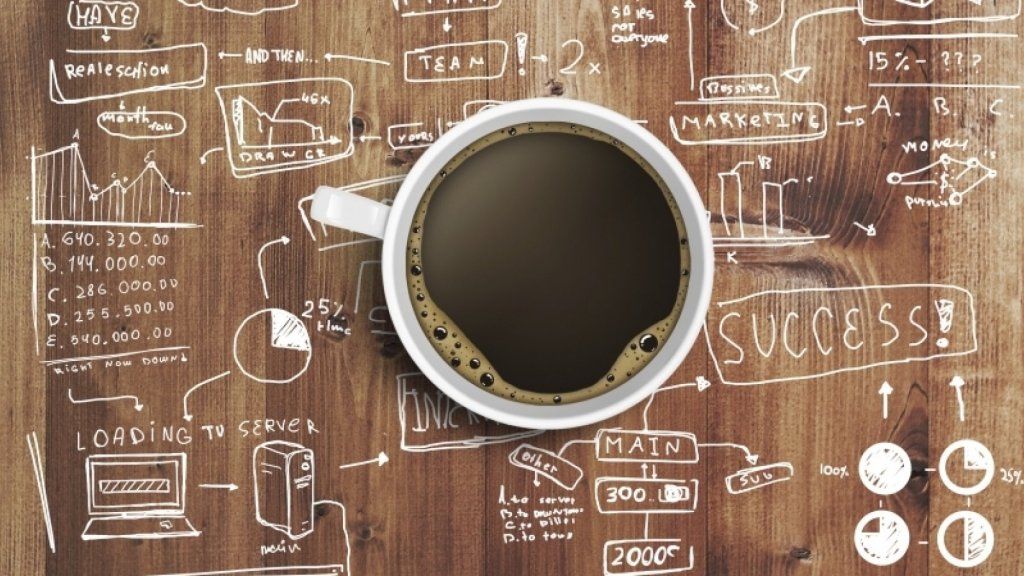iPhone은 생산성을 유지하기위한 놀라운 도구입니다. 그것은 우리에게 중요한 사람들과 연결되어있을뿐만 아니라 iOS에서 사용 가능한 앱 거의 모든 생산성 문제에 대한 해결책이 있습니다.
물론 백만 개가 넘는 앱에 액세스 할 수 있다는 것은 우리 중 많은 사람들이 휴대폰에 너무 많은 앱을 보유하고 있다는 것을 의미하며이를 정리하기 어려울 수 있습니다. 고맙게도 앱을 정리하기 위해 할 수있는 몇 가지 간단한 작업이 있습니다. iPhone으로 생산성을 높일 수 있습니다.
다음은 iPhone에서 앱을 더 잘 구성하는 데 도움이되는 5 가지 팁입니다.
1. 홈 화면 정리
iPhone의 첫 화면은 아마도 인생에서 가장 소중한 디지털 부동산 일 것입니다. 정신적으로 홈 화면은 모든 것을 쉽게 찾을 수있을뿐만 아니라 볼 때마다 스트레스를받지 않는 방식으로 구성되어야합니다. 이를 수행하는 한 가지 방법은 첫 페이지를 복잡하게 만드는 앱을 줄이는 것입니다.
매일 사용하는 앱만 있어야합니다. Mine에는 몇 가지 앱과 몇 가지 위젯 컬렉션이 포함되어 있습니다 (자세한 내용은 잠시 후). iPhone을 잠금 해제 할 때마다 원하지 않거나 필요하지 않은 복잡성을 추가하기 때문에 첫 페이지에 폴더를 사용하지 않습니다.
내 규칙은 이것입니다. 매일 사용하는 경우에만 홈 화면에 앱을 유지합니다. 내가 정기적으로 사용하는 모든 것은 두 번째 화면에 있습니다. 그보다 적게 사용하면 앱 라이브러리에 저장됩니다. 몇 개의 폴더를 사용하지만 먼저 모든 폴더를 제거한 다음 실제로 사용하고 싶은 것에 대해 좋은 느낌이 들면 신중하게 앱을 다시 추가하는 것이 좋습니다.
hgtv 니콜 커티스 순 가치
이로 인해 :
2. 다른 모든 것을 앱 라이브러리로 보내기
정리를 유지하는 데 도움이되는 iOS 14 기능 중 하나는 앱 라이브러리입니다. 기본적으로 모든 앱은 앱 라이브러리에 표시됩니다. 즉, 홈 화면에서는 제거 할 수 있지만 장치에는 계속 유지할 수 있습니다. 그런 다음 필요한 경우 모든 화면에서 앱 라이브러리로 스 와이프하여 액세스 할 수 있습니다.
앱을 앱 라이브러리로 보내려면 앱을 길게 누른 다음 빼기 아이콘을 탭하면 메뉴가 나타납니다. '앱 제거'를 선택하면 옵션이 제공됩니다. 앱을 삭제하거나 '홈 화면에서 제거'를 선택하면 앱 라이브러리로 전송됩니다.
프로 팁 : 앱 라이브러리가 앱을 Apple이 선택한 카테고리로 자동 구성하는 방식이 마음에 들지 않습니다. 대신 라이브러리 상단에있는 검색 창을 탭하면 기기에있는 앱의 알파벳순 목록이 표시됩니다. 애플이 내 뱅킹 앱으로 선택한 그룹을 추측하려고합니다.
3. 검색 사용
앱 라이브러리는 가끔 필요한 앱을 보관하는 데 유용한 곳이지만 앱을 찾는 데 항상 최고의 도구는 아닙니다. 대신, 일반적으로 화면 상단에서 아래로 당겨 검색 창에 찾고있는 내용을 입력하는 것이 더 빠릅니다. Siri는 입력을 시작하기 전에도 여기에서 앱을 제안 할 것입니다. 실제로 내가 원하는 것을 예상하는 데 꽤 좋은 역할을하여 더 많은 시간을 절약 할 수 있습니다.
4. 위젯 사용
iOS 14에서는 iPhone의 정보를 정리하는 가장 좋은 방법 중 하나가되었습니다. 위젯 . 진지하게, 그들은 두 가지 작업을 수행하는 데 매우 유용합니다. 홈 화면에서 앱 수를 제거하는 동시에 앱을로드하지 않고도 실제로 필요한 정보를 제공합니다.
여러 위젯을 홈 화면에서 스택으로 그룹화 할 수 있기 때문에 복잡한 느낌없이 작은 공간에 많은 것을 포장 할 수 있습니다. 사실, 이것은 당신이 생각하는 것보다 더 큰 이점 인 그리드를 깨는 데 도움이 될뿐만 아니라 사용하는 정보에 대한 빠른 액세스 정기적으로.
5. 페이지 숨기기
대부분의 사람들은 앱 페이지가 너무 많습니다. 내가 추천하는 첫 번째 사항 중 하나는 기기에있는 홈 화면 페이지 수를 최소화하는 것입니다. 기기에 앱이 있다고해서 한 페이지 씩 앱이 필요하다는 의미는 아닙니다.
대부분의 앱은 페이지에 전혀 표시되지 않아야하며 앱 라이브러리에 있어야합니다. 일반적으로 테스트중인 앱이있는 세 번째 페이지가 있지만 iPhone을 두 페이지의 앱으로 유지하려고합니다.
즉, iOS 14를 사용하면 항상 필요하지 않은 앱 페이지를 쉽게 숨길 수 있습니다. 저는이 기능이 정말 마음에 듭니다. 함께 사용하지만 항상 필요하지는 않은 앱 모음이있는 경우 함께 홈 화면에 배치 한 다음 전체 페이지를 숨 깁니다. 여행 앱으로이 작업을 수행하고 실제로 여행 할 때만 페이지를 활성화합니다.
페이지를 숨기려면 홈 화면을 길게 눌러 '지글 모드'로 들어갑니다 (예, 이것이 바로 그 이름입니다). 그런 다음 도크 바로 위에있는 하단의 페이지 카운터를 탭합니다. 그러면 앱 페이지를 숨기거나 활성화 할 수 있습니다.
보너스 : 더 적은 앱 유지
그건 그렇고, 내가 매주보다 적게 사용하는 것은 앱 라이브러리에 있다는 것을 어떻게 언급했는지 알고 있습니다. 자주 나는 목록을보고 지난 6 개월 동안 사용하지 않았다면 iPhone에서 완전히 제거합니다. 주변에 유지하는 것이 무엇입니까? 필요한 경우 나중에 언제든지 다시 다운로드 할 수 있습니다.
물론, 내 아이폰의 저장 공간은 내가 사용하는 것보다 훨씬 더 많은 앱을 처리 할 수 있지만, 그것들을 보관하는 데는 정신적 인 비용이 든다. 그 이유만으로도 앱을 정리하는 데 가장 중요한 팁이 될 수 있습니다.